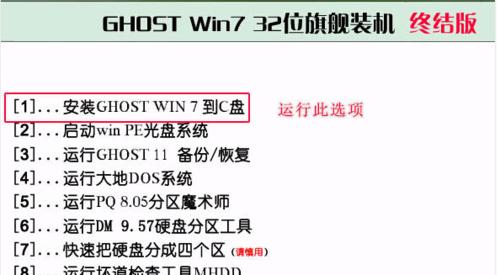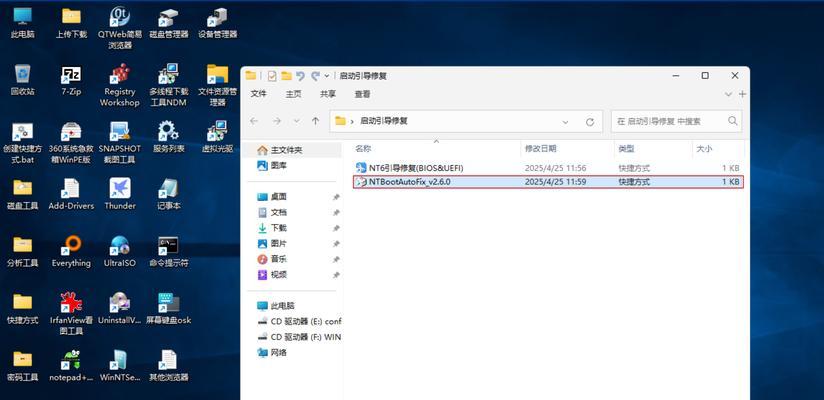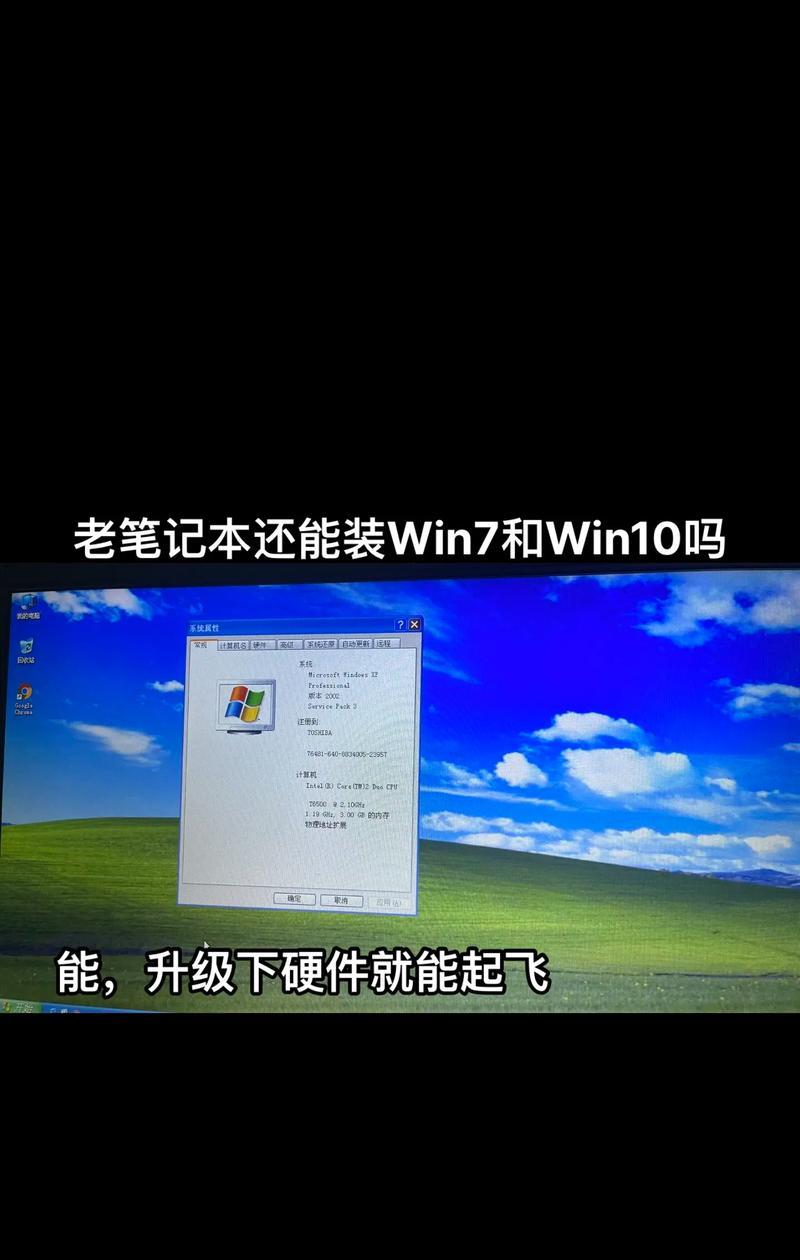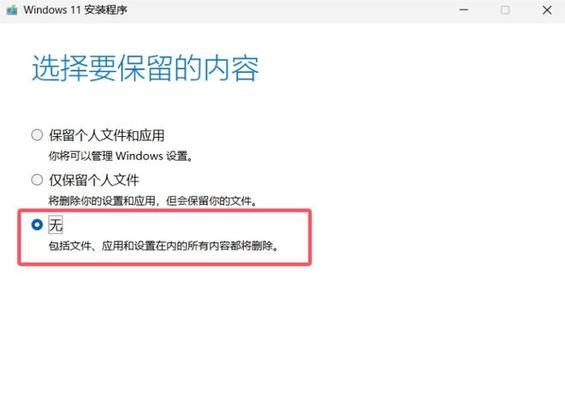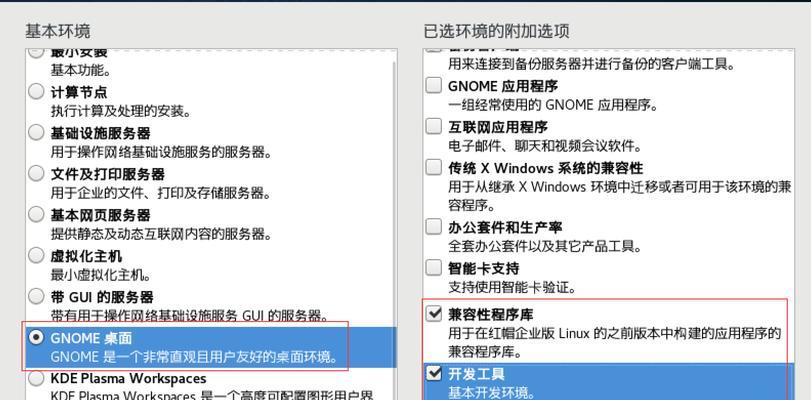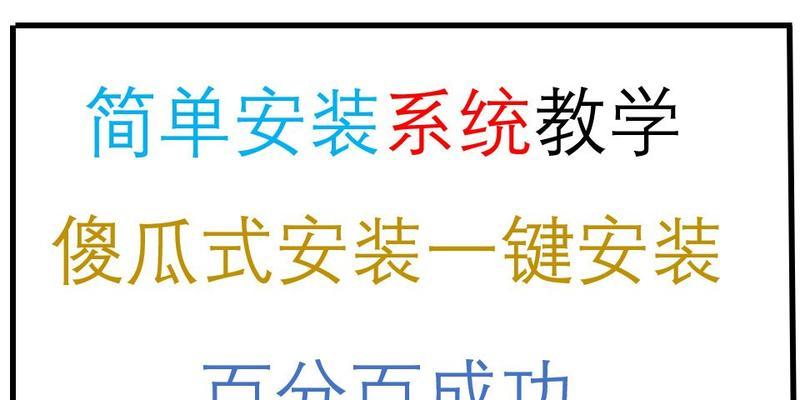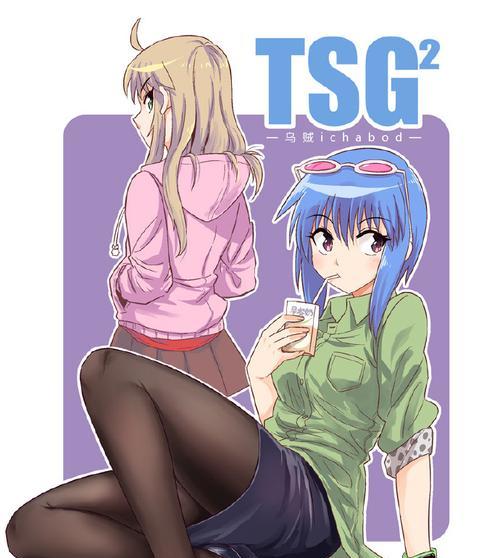现如今,苹果笔记本已经成为了很多人喜欢的选择,然而,有些用户可能希望在自己的苹果笔记本上安装windows7系统。在这篇文章中,我们将详细介绍如何通过pe环境来在苹果笔记本上安装win7系统。无论你是初次接触这个过程,还是遇到了一些问题,本文都将帮助你顺利完成安装。

制作U盘启动盘
为了能够在苹果笔记本上安装win7系统,我们首先需要制作一个U盘启动盘,用于加载pe环境。在制作U盘启动盘之前,我们需要确保U盘已经备份好重要数据,并且插入电脑。
下载合适的pe系统
在制作U盘启动盘之前,我们需要下载一个适合的pe系统。目前比较常用且稳定的是老毛桃pe系统和大白菜pe系统。下载完成后,将其解压到计算机的某个目录中。

使用工具制作U盘启动盘
制作U盘启动盘需要使用到一些专门的工具,比如UltraISO和Rufus。打开UltraISO,选择菜单栏上的“文件”选项,然后选择“打开”,将刚才下载并解压的pe系统镜像文件打开。
选择U盘并开始制作
在UltraISO中,选择菜单栏上的“启动”选项,然后选择“写入硬盘映像”,接着选择你的U盘,并点击“写入”按钮开始制作。这个过程可能需要一些时间,请耐心等待。
重启电脑并进入pe环境
制作完成后,将U盘插入苹果笔记本,重启电脑。在开机过程中,按住Option键,直到出现选择启动项的界面。使用方向键选择U盘启动项,并按下回车键进入pe环境。

分区和格式化
在pe环境中,我们需要对硬盘进行分区和格式化。打开pe系统中的磁盘管理工具,选择你想要安装win7系统的硬盘,并进行分区和格式化操作。
挂载win7系统镜像
在pe环境中,使用pe系统提供的虚拟光驱工具,将win7系统镜像挂载到虚拟光驱上。在pe系统中打开虚拟光驱,运行win7系统安装程序。
按照安装向导进行操作
安装程序会自动弹出,并提供一系列安装选项。按照安装向导的提示,选择语言、时间、键盘布局等选项,并进行下一步操作。
选择安装位置和分区
在安装向导中,选择你想要安装win7系统的分区,并点击“下一步”开始安装。如果需要创建新的分区或者对已有分区进行调整,可以在此进行设置。
等待系统安装完成
安装过程可能需要一些时间,请耐心等待。系统将自动进行文件的复制和设置,直到安装完成。
设置系统用户名和密码
安装完成后,系统会要求设置一个用户名和密码。根据个人需求进行设置,并点击“下一步”。
等待系统初始化
系统初始化过程可能需要一些时间,请耐心等待。在此期间,系统将配置各种驱动和组件。
进入桌面并激活系统
系统初始化完成后,将进入win7系统的桌面。此时,你需要进行系统激活。打开“计算机”窗口,在任务栏上选择“计算机”选项卡,然后点击“激活Windows”。
更新和安装驱动程序
在进入桌面后,我们需要进行系统更新,并安装一些必要的驱动程序。打开“开始”菜单,选择“控制面板”,进入“WindowsUpdate”选项,并检查更新。同时,你还可以下载并安装苹果笔记本所需的驱动程序。
安装软件和个性化设置
根据个人需求,你可以安装其他软件和进行个性化设置,使win7系统更适合自己的使用习惯。
通过以上的步骤,我们可以在苹果笔记本上成功地安装win7系统。需要注意的是,在安装过程中,请谨慎操作,并备份好重要数据,以免造成不必要的损失。希望本文能够帮助到需要在苹果笔记本上安装win7系统的用户。